PS软件怎么画出茄子
1、打开Adobe Photoshop CS5软件。

2、按住键盘“CTRL+N”快捷键新建一张A4纸。


3、点击椭圆工具,在白纸上画一个紫色的椭圆形。


4、点击矩形选框工具,圈起紫色的椭圆形。点击自由变换。


5、点击变形,将紫色椭圆形变形成如图形状。



6、点击多边形套索工具,圈出一个叶子形状,如图所示部分面积,填充绿色。
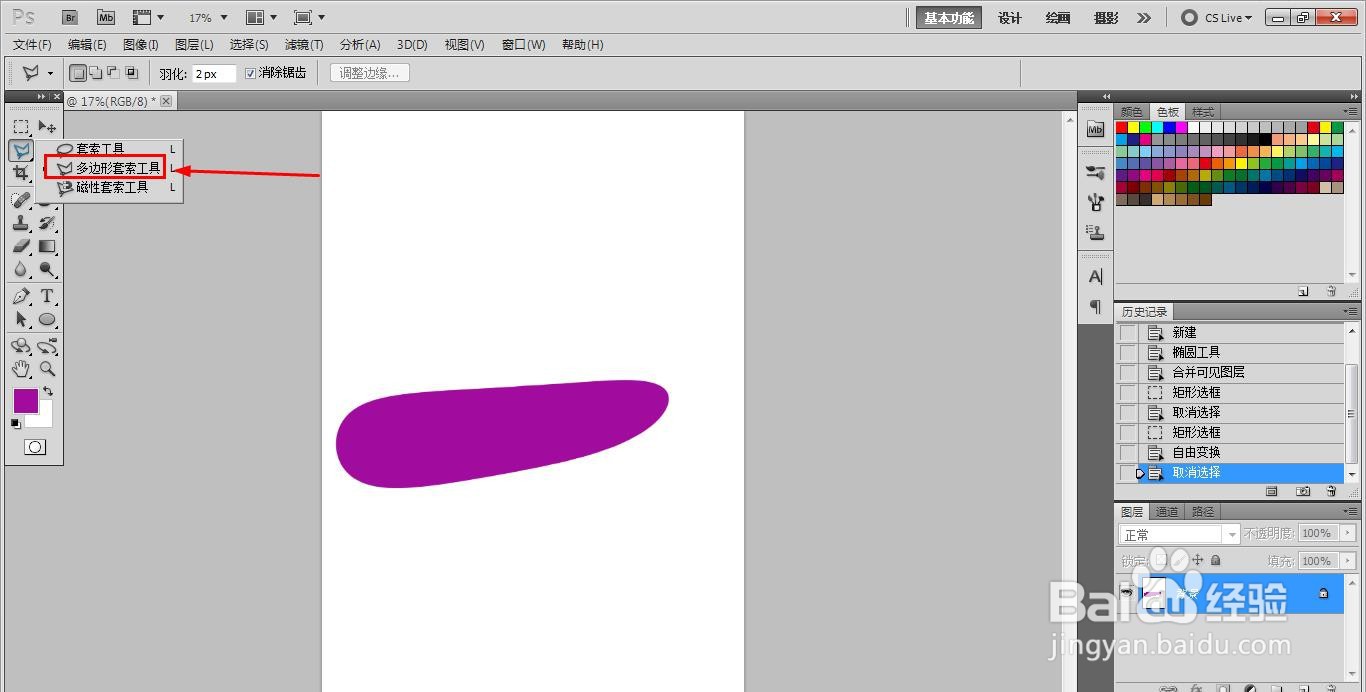



7、PS软件画出茄子操作完成。

声明:本网站引用、摘录或转载内容仅供网站访问者交流或参考,不代表本站立场,如存在版权或非法内容,请联系站长删除,联系邮箱:site.kefu@qq.com。
阅读量:26
阅读量:59
阅读量:66
阅读量:27
阅读量:172